“나는 내 아이들이 유튜브를 못보게 한다. 다만 유튜브 키즈를 보되 시간은 제한한다.”
세계 최대 동영상 플랫폼 유튜브의 최고경영자(CEO) 수전 워치츠키가 자신의 자녀들에게는 일반 유튜브를 못 보게 한다고 말했었습니다.
19년도 이야기지만 해당 내용을 염두 해두고 이글을 봐주면 좋을듯 합니다
저학년 아이들의 경우 본인이 스마트폰을 가지고 있지 않아 부모님의 스마트폰을 잠시 가져다 사용하곤 합니다.
이때 보면 안되는 컨텐츠 등에 노출이 되는 상황이 생길수 있습니다.
그래서 간단한 설정으로 제어를 할수 있으니 해당 내용을 적용을 하기를 권장합니다.
1. 조금더 안전하게 유튜브 사용하도록 하는 방법
안내에서 사용되는 기기는 삼성 갤럭시S 입니다.
아이폰의 경우 메뉴 위치가 다를수 있지만 해당 기능의 명칭은 동일하니 이점을 참고 하고 봐주시면 좋겠습니다.
1.1. 유튜브 키즈 어플 사용하기
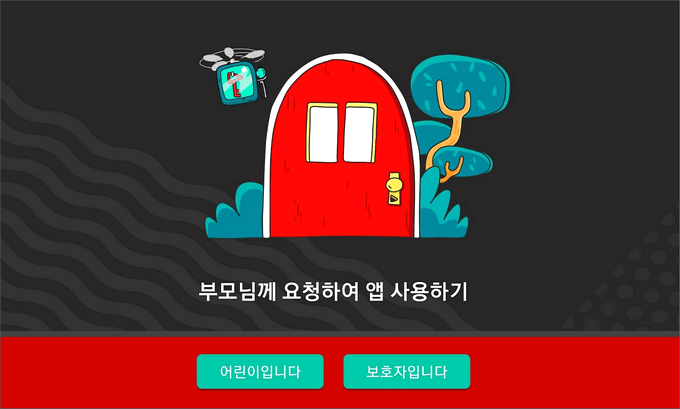
'유튜브 키즈(Youtube Kids)'는 세계 최대의 동영상 플랫폼인 유튜브의 어린이 특화 앱입니다.
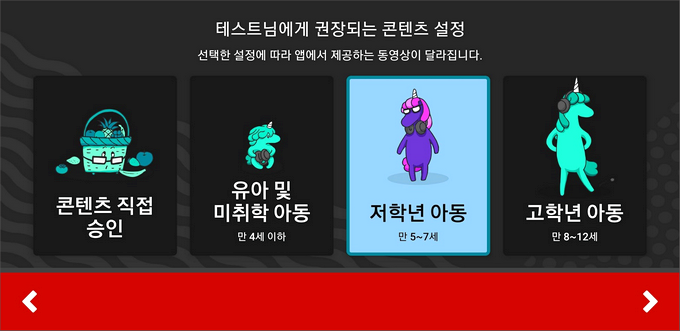
학습 콘텐츠 등 아이들을 위해 만들어진 전세계의 다양한 콘텐츠를 아이들이 직접 쉽게 찾아볼 수 있도록 서비스와 화면을 꾸민 것이 특징이라고 할수 있습니다.
큰 이미지와 아이 눈에 잘 띄는 아이콘으로 아이들이 작은 손가락으로도 빠르고 간편하게 동영상을 볼 수 있도록 세심하게 되어있습니다.
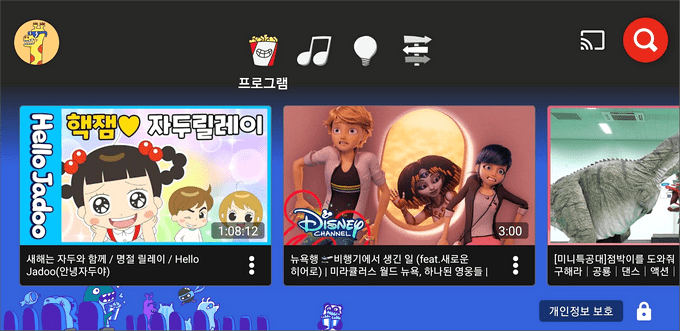
마이크 아이콘을 누르면 아이들이 목소리로 원하는 동영상을 찾을 수 있게 도 만들어져 있습니다.
그리고 키즈 앱은 광고가 나오지 않습니다.
유튜브 키즈앱의 설치는 별도로 안내드리지 않습니다(글이 너무 장황해져)
해당 기능만을 소개하니 참고 해주시고 봐주시길 부탁드립니다.
1.1.1. 유튜브 키즈 타이머 기능
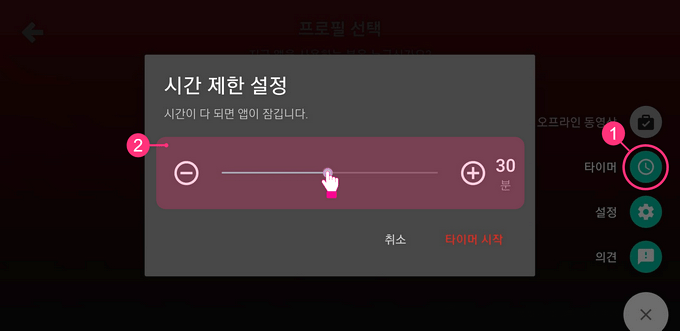
유튜브 키즈에는 아이들의 과다한 영상 시청을 막기 위해 동영상 시청 시간을 30분, 1시간 등 제한하는 타이머 기능이 담겨 있습니다
부모가 유튜브 키즈 시청 시간을 설정하면 유튜브 키즈 캐릭터가 화면에 등장해 하품을 하는 애니메이션을 보여주는 기능입니다.
또한, 유튜브 키즈 앱에는 자녀별로 환경을 맞춤 설정할 수 있는 자녀 보호 기능이 마련되어 있습니다.
그래서 자녀가 시청할 수 있는 컨텐츠등을 정하고 타이머로 스마트기기 사용 시간을 제어할수 있게 됩니다.
1.1.2. 유튜브 키즈 검색 기능 해제
유튜브 키즈에서는 검색 기능을 사용하면 입력하거나 말하면서 검색을 할때 부적절한 동영상이 나타날 확률이 높습니다.
자동 검색 기능을 해제해 단순히 알고리즘 및 계정에 기반한 동영상들을 볼 수 있도록 하는 것이 효과적일것입니다.
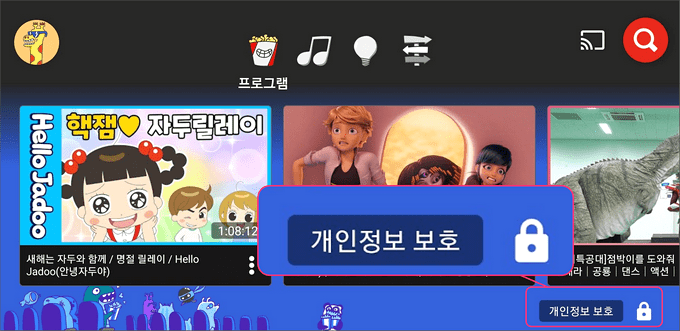
검색 기능을 차단하려면 오른쪽 하단의 자물쇠 아이콘을 클릭해 암호를 입력한 후 설정을 누르면 됩니다.
설정 화면이 나타나면 하위 프로필을 선택 후 검색 설정 사용을 중지해주면 되는 것입니다.
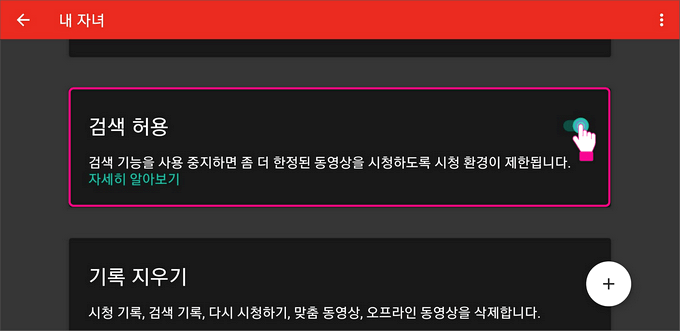
1.2. 일반 유튜브 어플에서의 추가 설정
1.2.1. 시청 중단 시간 알림
스마트폰을 아이에게 주고 난 후 본인은 다른 일등을 하고 있을텐데 해당 내용을 설정 하여 어느정도 사용했는지 알림을 통해서 인식할수 있어 설정을 해두는 것이 좋습니다.
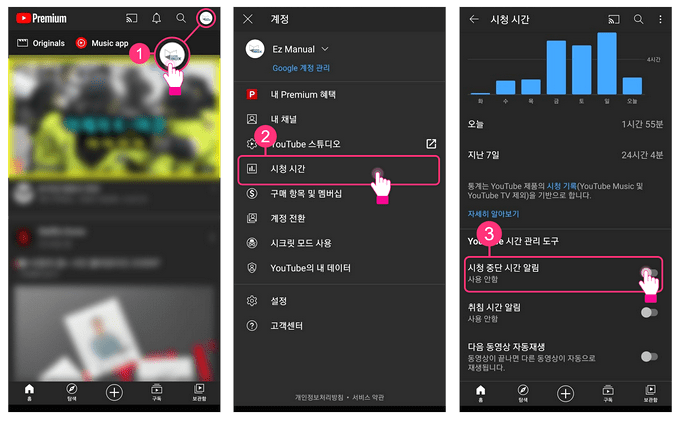
유튜브 앱을 실행 후 우측 상단의 프로필 (①) 을 눌러줍니다.
그리고 시청 시간 (②) 메뉴를 터치 해주고 시청 중단 시간 알림 (③)을 설정 해주도록 합니다.
1.2.2. 제한 모드
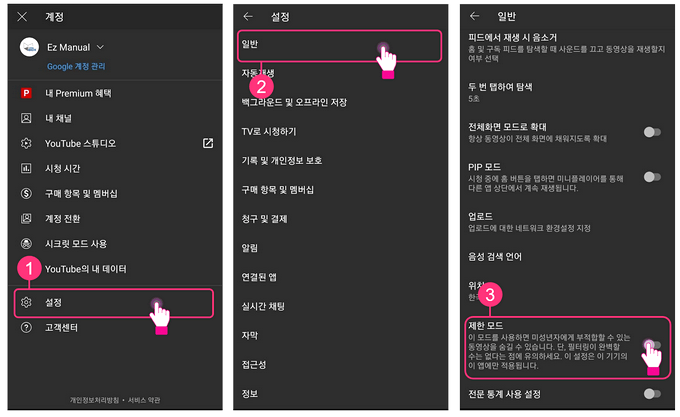
유튜브에서 우측 상단의 프로필 이름을 선택 후 설정(①) 으로 들어가 일반 (②) 메뉴 속 제한모드 (③) 를 활성화하면 아이가 보기에 부적절한 콘텐츠가 포함된 동영상을 숨김 처리해줍니다.
물론 제한모드 설정을 통해 어린이 유해 콘텐츠를 100% 차단할 수 있는 것은 아니지만, 최소한의 문제가 되는 동영상은 노출이 제외될 수 있기 때문에 유튜브 키즈 앱이 아닌 일반 유튜브 앱으로 자녀에게 동영상을 보여줄 때 사용하시면 유용한 기능이에요.
이 제한 모드는 기기별로 나누어 설정이 되니 여러대를 사용한다면 각각의기기에서 설정을 해주어야합니다.
1.2.3. 다음 동영상 자동 재생
해당 설정은 제한이아닌 허용을 해두어 지금 현재 아이가 선택해서 보고 있는 영상과 관련된 영상을 자동으로 재생 시켜 , 추가로 검색을 하는 등의 행위를 조금이나마 줄일수 있어 설정을 해두면 좋습니다.
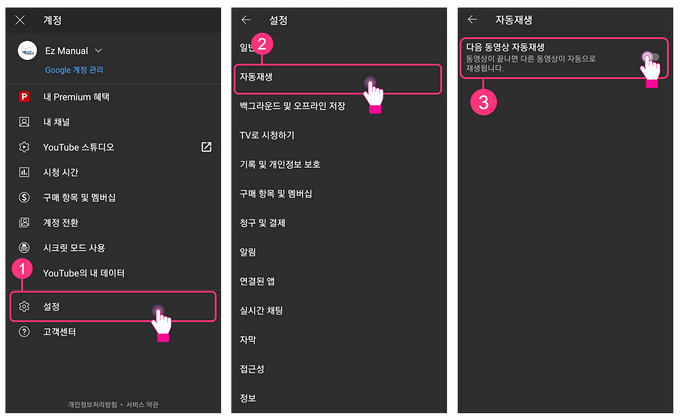
동일하게 설정 (①) 메뉴로 진입 한 후 자동재생 (②) 을 터치 한 후 다음 동영상 자동재생 (③) 을 활성화 해주면 됩니다.
어느정도 연령대가 있다면 모르지만 조작이 안되는 아이들에게 좋은 방법입니다.
1.2.4. 검색 기록 삭제
어른들이 검색하고 찾아보던 기록들을 아이들에게 보여줄필요는 없습니다.
그래서 이 검색 기록을 삭제 해두면 혹시모를 노출에 대비 할수 있을 것입니다.
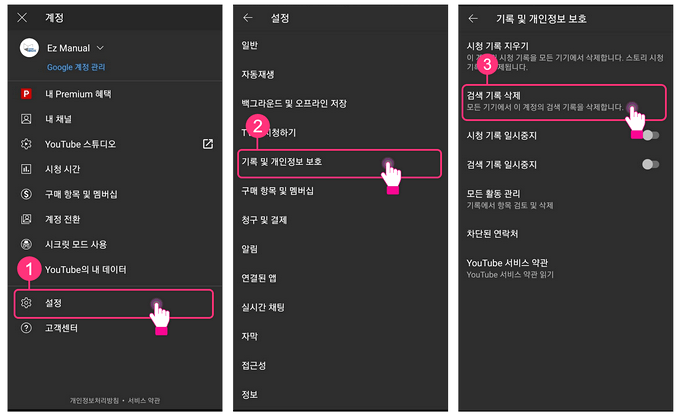
동일하게 설정 (①) 메뉴로 진입 한 후 기록 및 개인정보 보호 (②)를 터치해줍니다.
그러면 검색 기록 삭제 (③) 가 보입니다.
터치해주면 기록이 삭제 됩니다.
2. 마무리
위와 같이 아이들에게 스마트폰을 줄때 간단한 몇가지 설정으로 조금더 안전하게 스마트폰을 사용할수 있도록 해줍니다.
무분별한 인터넷의 노출이 아직 미성숙한 아이들에게 치명적인 작용을 할수 있기에 사소한 것 하나하나 체크 해두면 좋을듯합니다.
3. 참고
관심없는 유튜브 채널 차단하는 방법 과 유튜브 관련 미세팁(링크)
